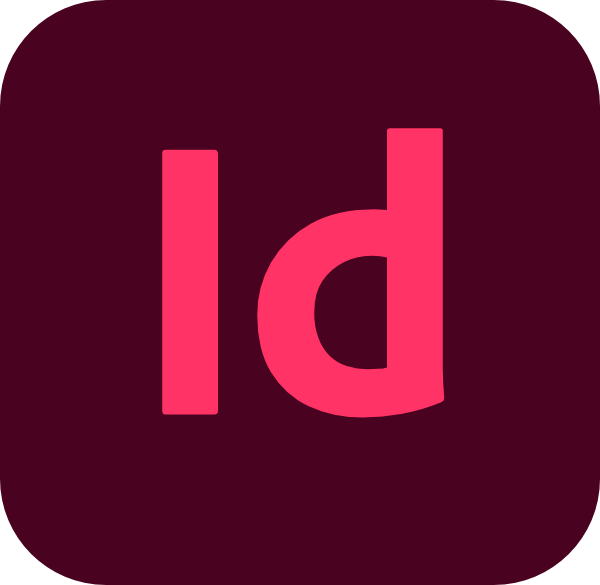
In principe heeft een drukkerij genoeg aan een PDF-document om te kunnen produceren, maar soms kan het handig zijn om een open document aan te leveren. Bijvoorbeeld in het geval van een mailing waarin variabele data verwerkt moeten worden of omdat er simpel gezegd technische foutjes in een document zitten die beter opgelost moeten worden.
Heb je een grafische opleiding gedaan of een cursus Adobe Indesign dan is de kans groot dat je veel geleerd hebt over vormgeving en gereedschappen in de software, maar soms wat minder over technische controle voordat je het werk upload voor productie. Hieronder geven we voorbeelden aan de hand van Adobe Indesign, maar gebruik je andere vergelijkbare software, dan kan deze informatie net zo zinvol zijn.
- Image
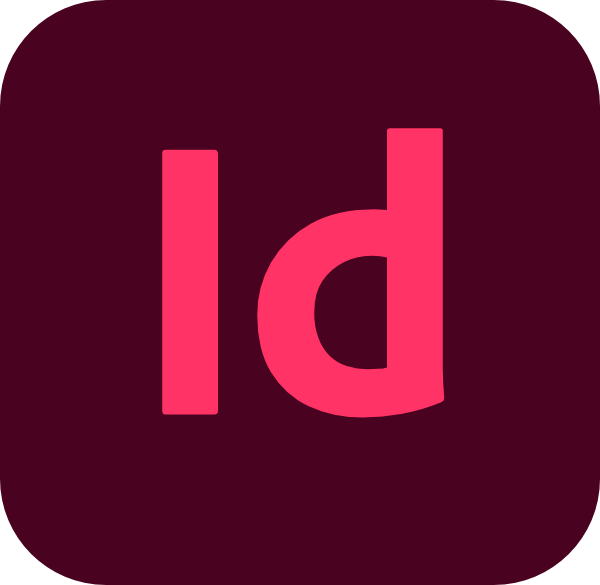
- Image
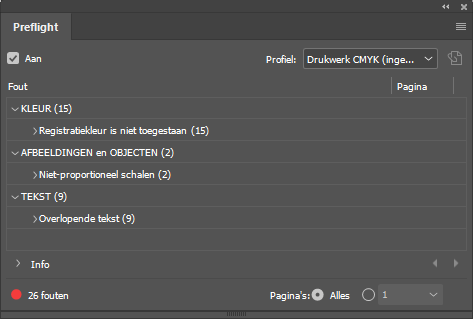
Preflight
In Indesign zit een Preflight functie. Je kun het paneel Preflight oproepen en checken of er fouten in je bestand bestaan. Bijvoorbeeld missende koppelingen; plaatjes die wel zichtbaar zijn in je document door de lage resolutie voorvertoning, maar niet (correct) gelinkt zijn. Of gebruikte fonts die niet actief zijn of gebruik van kleuren met een afwijkende kleurruimte. Of iets wat relatief vaak voorkomt; gebruik van Registratie-kleur, een kleurstaal opgebouwd uit 100% Cyaan, 100% Magenta, 100% Geel en 100% Zwart (K). Deze kleurstaal mag je alleen gebruiken voor registratie-elementen. Je kunt deze staal ook niet verwijderen. Het voert te ver om hier een volledige uitleg te geven, maar op de website van Adobe kun je hierover lezen:
Gebruik van kleurstalen.
Je kunt deze fouten beter corrigeren voordat je het document gaat exporteren of een pakket gaat maken. Om hier optimaal en effectief gebruik van te kunnen maken zul je nog wel zelf een zgn. preflight-profiel moeten aanmaken. Gelukkig heeft Adobe het eenvoudig gemaakt, je kunt alle zaken die je wilt laten controleren met een vinkje aan- of uitzetten. Hier lees je er meer over:
Preflight in Indesign
De belangrijkste zaken die je zeker moet checken:
• Ontbrekende of gewijzigde koppelingen
• Transparantie overvloeiruimte vereist: CMYK
• Kleurruimten en -modi niet toegestaan: Steunkleur, Lab, HSB
• [Registratie] toegepast
• Afbeeldingsresolutie: liefst 300 dpi, maar minimaal 150 dpi
• Niet-proportioneel schalen van geplaatst object
• Interactieve elementen
• Tekst: Overlopende tekst, Ontbrekend lettertype, Ontbrekend glyph
Kijk ook naar de andere opties, maar dit zijn wel de belangrijkste.
- Image
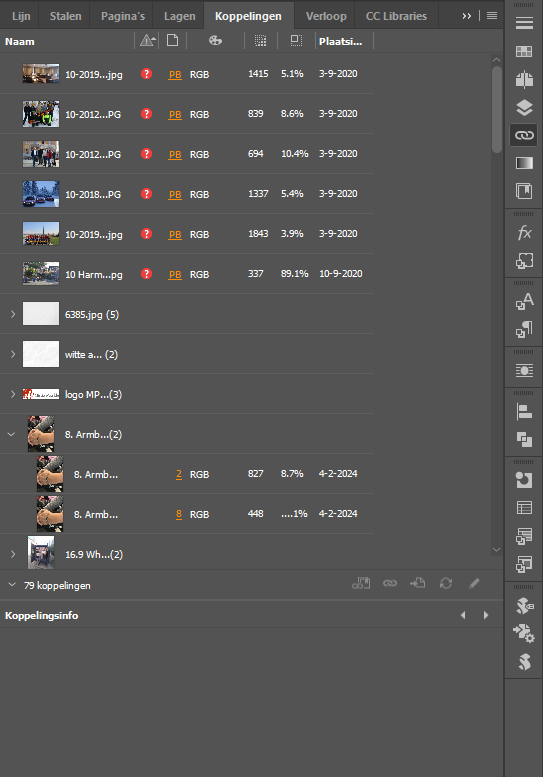
Document fonts en Links
Indesign maakt gebruik van gekoppelde bestanden. Standaard zijn de bestanden die je plaatst in je document gelinkt en worden getoond d.m.v. een lage resolutie voorvertoning. Dit is standaard omdat een document behoorlijk groot en moeilijk bewerkbaar kan worden als alle afbeeldingen ingesloten worden. Het is dus wel mogelijk om bestanden in te sluiten in het document, maar niet aan te bevelen. Deze gelinkte bestanden moeten dus meegestuurd worden met het Indesign document als je het open document verstuurd voor bewerking.
Maar wat als je gekoppelde bestanden op verschillende locaties staan op je computer of server? Adobe heeft hier wat op verzonnen, n.l. een 'Pakket'. Een pakket is niets meer dan een verzamelmap met alle benodigde items om je document door een ander op de juiste manier te openen en te bewerken.
Indesign beschikt over een standaard functie om lettertypen (fonts) tijdelijk te activeren zolang je een document open hebt staan. De fonts in de map Document fonts worden automatisch herkend en geactiveerd en weer gedeactiveerd als je een document sluit. Dit is erg handig, als je veel opdrachten maakt met steeds andere lettertypen die je moet installeren op je computer. Hierdoor kan je systeem langzaamaan steeds voller en trager worden.
* vanaf 1 januari 2023 zijn verouderde T1 fonts niet meer ondersteund door Adobe. Hier lees je er meer over:
T1 fonts niet meer ondersteund.
- Image
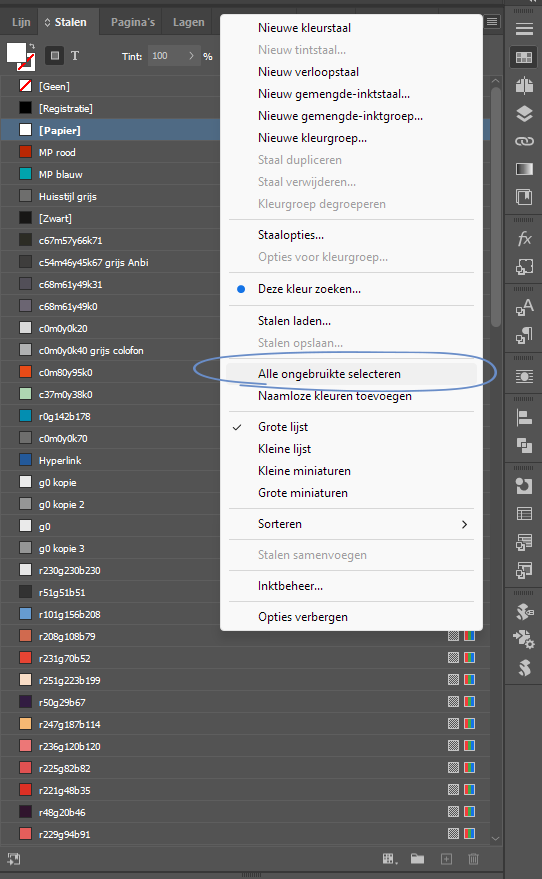
Document opschonen
Tijdens het werken aan een document kun je wat “rommel” maken. Met name als je in de voorkeuren van de Indesign hebt aangevinkt dat je stijlen en kleuren vanuit andere software (Microsoft Word bijvoorbeeld) wilt kopiëren. Dit kan weleens handig zijn, maar in veel gevallen raakt je bestand ook vervuild en dat kun je naderhand maar beter weer opruimen. In de meeste gevallen is het veel handiger en prettiger werken als je in de voorkeuren aangeeft alleen je tekst wilt kopiëren, dat scheelt je een hoop werk naderhand. Dit is een persoonlijke afweging en manier van werken.
Wat fijn is dat ook hiervoor Adobe een mogelijkheid geeft om alle ongebruikte kleuren en stijlen te selecteren, zodat je die dan in één keer kunt verwijderen. Na het preflighten en opschonen kun je een pakket maken.
- Image
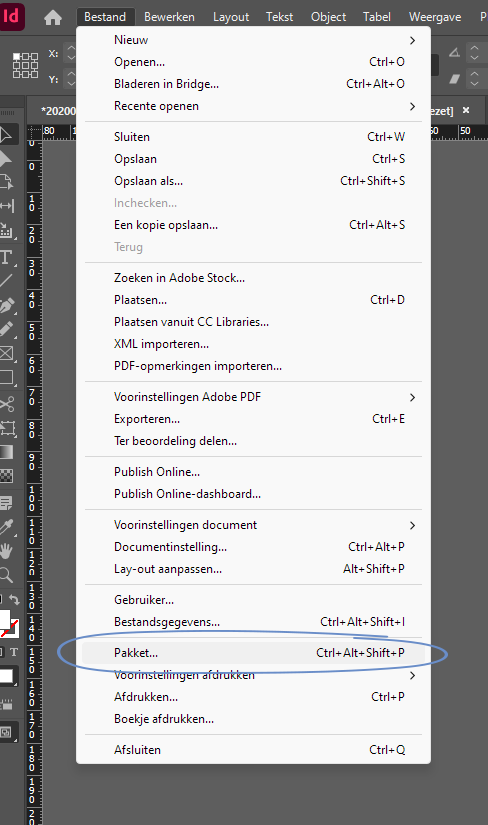
Pakket maken
Onder het menu ‘Bestand’ in Indesign vind je een optie ‘Pakket’ (of ‘package’ als je taal op Engels staat). Klik je hierop dan geeft Indesign je een paar opties om automatisch een pakket te maken. De software verzameld voor jou alle bestanden die gekoppeld zijn in je document en plaatst ze in de map ‘Links’ naast een kopie van je document en een map ‘Document fonts’. Je krijgt een aantal opties om te kiezen waar het pakket opgeslagen moet worden en wat opgenomen dient te worden in het pakket. Vervolgens gaat Indesign een projectmap aanmaken met daarin een kopie van je Indesign document, een map ‘Links’ met alle gebruikte plaatjes e.d., een map ‘Document fonts’ met de gebruikte fonts, een Idml-bestand (voor compatibiliteit met oudere softwareversies) en e.v.t. een PDF. Ook worden in het Indesign document alle links netjes gekoppeld aan de bestanden in die betreffende map. Van deze map kun je nu een zipje maken om te verzenden via mail of WeTransfer (of bijvoorbeeld Dropbox) als het te groot is voor verzending via e-mail.
- Image
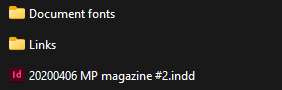
*TIP: Op deze manier kun je werkbestanden netjes archiveren en ordenen, het scheelt opslagruimte! En moet het bestand ooit aangepast worden dan staat alles netjes bij elkaar en dit voorkomt problemen met missende bestanden. !Let op: Zorg er wel voor dat de werkbestanden die niet in het document geplaatst zijn, maar die je wel wilt bewaren, ook ergens archiveert.